Die Arbeit mit Teams in einer Unternehmensdomäne kann zu einer zentralen Aufgabe werden, die korrekt verwaltet werden muss, da jedes Team ein Objekt ist, das eine wesentliche Rolle spielt. Eine der wichtigsten Maßnahmen ist die Sicherheit, mit der wir auf jeder Maschine arbeiten Die Domain , da einer von ihnen nicht mehr verwendet wird, besteht der Schlüssel darin, ihn aus der Domain zu entfernen, um zu verhindern, dass jemand später versucht, ohne Autorisierung eine Verbindung zur Domain herzustellen.
In vielen Fällen kann das Team nach einiger Zeit, ohne Teil einer Domäne zu sein , Fehler bei der Suche nach Elementen aufweisen, oder wir ziehen es einfach vor, alles sauber zu lassen, ohne die Windows 10- Domäne zu löschen . Der sicherste Weg, dies zu erreichen, besteht darin, einen Windows 10- Domänencomputer zu entfernen und dabei die Standardwerte zu belassen, die einer Arbeitsgruppe (WORKGROUP) zugeordnet werden. Mit EinWie.com lernen Sie, wie Sie Ihren Computer aus einer Domäne in Windows 10 entfernen .
Wir lassen Sie auch unter dem Video-Tutorial mit den erforderlichen Schritten, um zu wissen, wie Sie die Domäne von einem Windows 10-PC entfernen.
Um auf dem Laufenden zu bleiben, abonniere unseren YouTube-Kanal! ABONNIEREN
So entfernen Sie eine Domain von meinem PC in Windows 10
Dazu müssen wir auf die Systemsteuerung zugreifen und dort den folgenden Weg gehen:
- Bedienfeld
- System und Sicherheit
- System
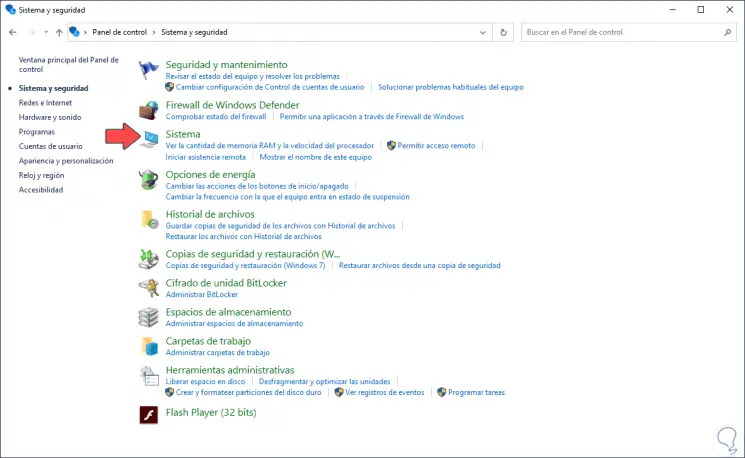
Dort klicken wir auf die Zeile “System” und sehen folgendes:
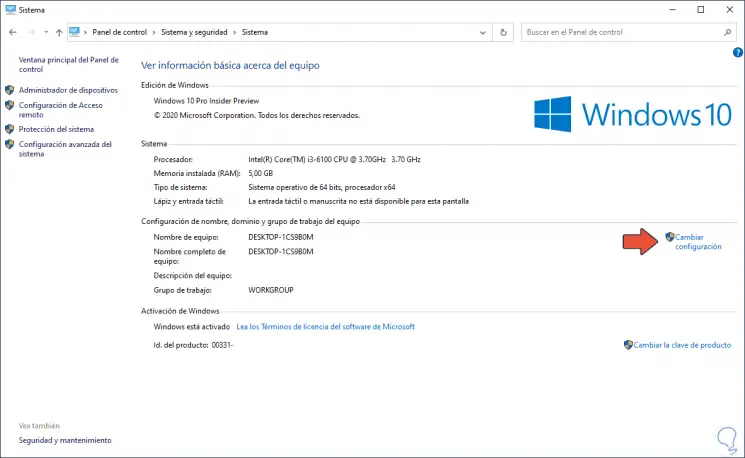
In diesem Abschnitt klicken wir auf die Zeile “Konfiguration ändern” und das folgende Fenster wird angezeigt:
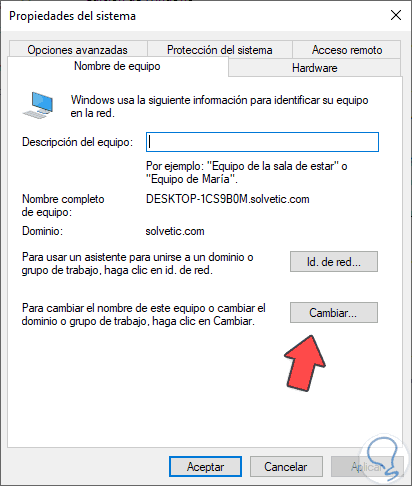
Wir klicken auf die Schaltfläche “Ändern”, im folgenden Fenster finden wir Folgendes:
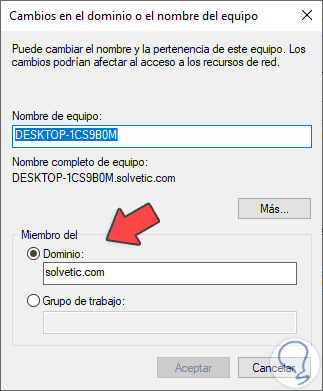
Dort finden wir die Domäne, mit der wir verbunden sind. Um die Domäne zu entfernen, aktivieren wir das Feld „Arbeitsgruppe“ und geben den Namen der gewünschten Arbeitsgruppe ein, die standardmäßig WORKGROUP lautet:
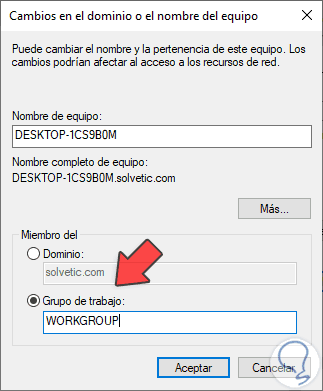
Wir klicken auf OK und sehen die folgende Warnung:
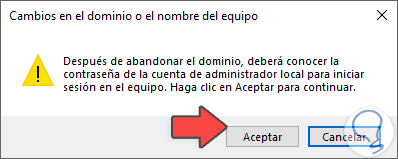
Wir klicken erneut auf OK, um die Änderungen zu bestätigen, und geben danach die Administratoranmeldeinformationen ein:
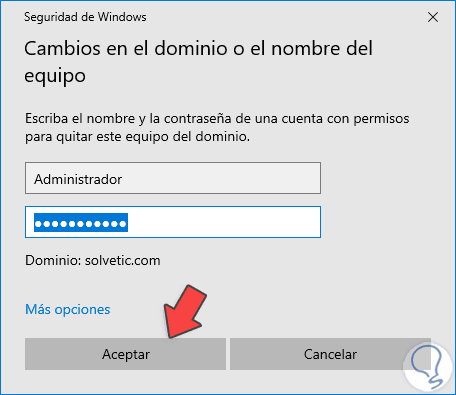
Wir klicken auf OK und nach einem Moment wird der Computer aus der Domain entfernt:
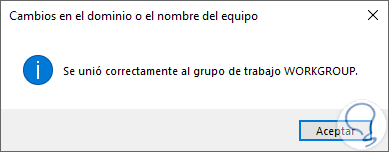
Wir klicken auf OK und danach muss der Computer neu gestartet werden:
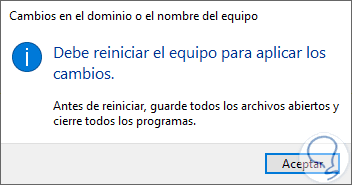
Wir klicken auf OK und starten den Computer neu. Danach können wir sehen, dass unser Computer aus der ausgewählten Domäne entfernt wurde:
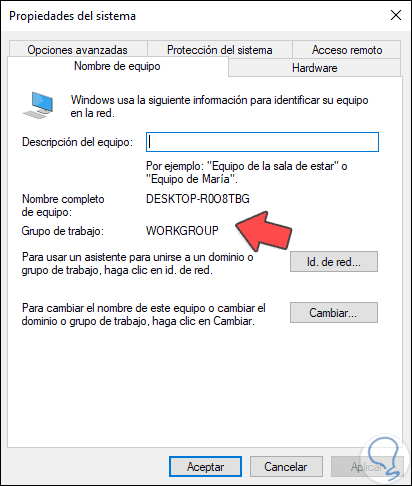
Mit dieser einfachen Methode wird es möglich sein, einen Windows 10-Computer aus einer Domäne zu entfernen und damit die erforderlichen Sicherheitsmaßnahmen zu ergreifen, um die Arbeit in Domänen vollständig zu verwalten.